diskgenius数据怎么恢复, 很多朋友不知道如何恢复diskgenius数据,下面小编分享一下diskgenius数据恢复的相关教程。我们去看看吧,相信对大家会有帮助的。
第一步:可以直接在DiskGenius主界面上方的硬盘分区表中选择一个分区,点击右键,然后在弹出的快捷菜单中选择“恢复已删除或格式化的文件”菜单项(如图)。
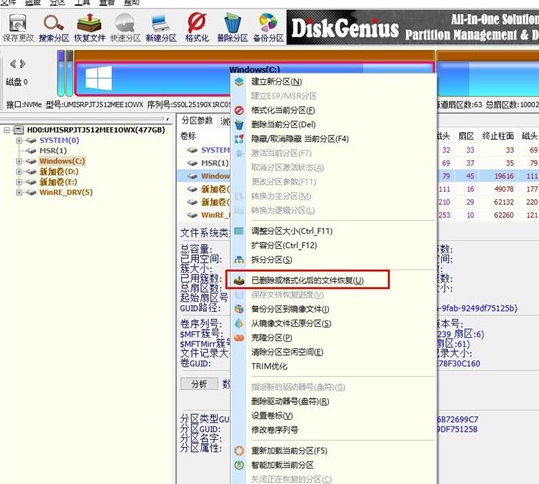
第二步:弹出恢复选项窗口,可以勾选三个选项,分别是恢复已删除文件、完全恢复和对已知文件类型的附加扫描(如图)。
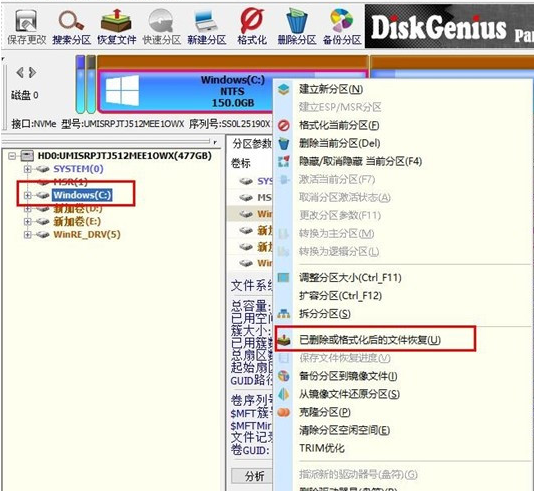
第三步:点击右边的“选择文件类型”按钮,在弹出的窗口中指定需要恢复的文件类型(如图)。
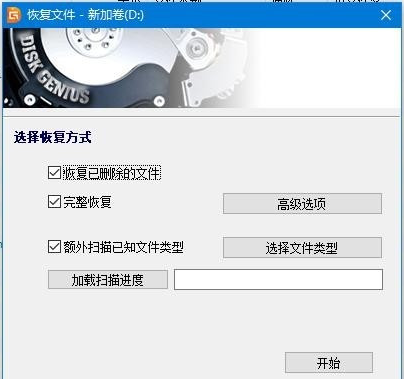
第四步:设置恢复选项,点击“开始”按钮,DiskGenius软件将开始扫描硬盘或分区中的数据。首先会弹出一个扫描窗口(如图)。

第五步:扫描后,右侧会显示所有扫描到的目录结构和目录下的文件(如图)。

第六步:此时,我们的“数据”应该已经被扫描,我们只需要恢复它。在扫描结果中,选择要恢复的文件和目录,然后单击鼠标右键将其复制到指定的文件夹中(如图)。
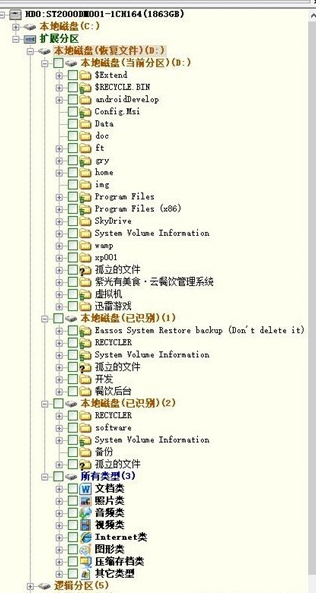
第七步:等待复制完成,可以看到数据重新出现在磁盘上(如图)。
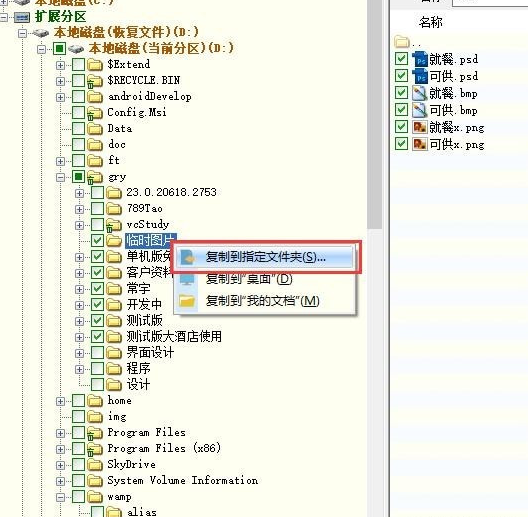
diskgenius数据怎么恢复,以上就是本文为您收集整理的diskgenius数据怎么恢复最新内容,希望能帮到您!更多相关内容欢迎关注。








